win7怎么还原系统还原 win7系统如何还原到出厂设置
更新时间:2023-09-19 12:56:59作者:jiang
win7怎么还原系统还原,Win7是微软推出的一款非常稳定和受欢迎的操作系统,随着时间的推移和使用的频繁,系统可能会变得缓慢或出现问题。为了解决这些问题,用户可以选择还原系统或将其恢复到出厂设置。系统还原是一种方法,可以将系统恢复到先前的状态,而出厂设置则是将系统恢复到初始设置的过程。在本文中我们将探讨如何还原Win7系统以及如何将其恢复到出厂设置,以帮助用户解决系统问题并提高其性能。
步骤如下:
1. 首先在开始菜单中打开控制面板,打开控制面板之后。在控制面板的众多选择项中打开备份和还原选项。如图所示。
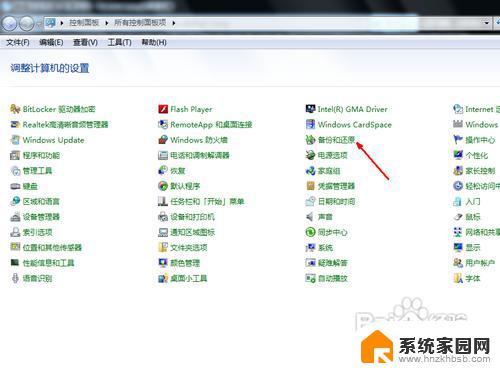
2.然后在接下来的界面中选择恢复系统设置和计算机。如果你的计算机没有开启还原的功能,可能需要开启这个功能。
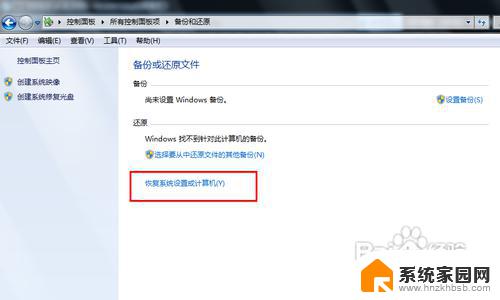
3.然后打开系统还原,即点击图中所示的那个按钮,如果有账户控制则会有所提示,通过即可。
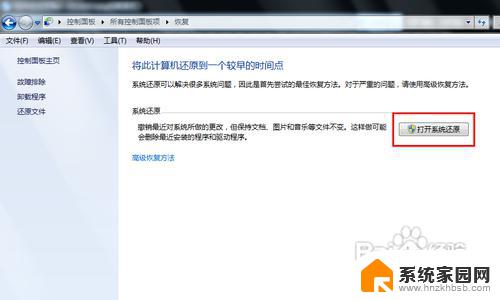
4.然后会开始还原文件和设置的向导,你只需要按照向导的提示做就好了。直接点击下一步。
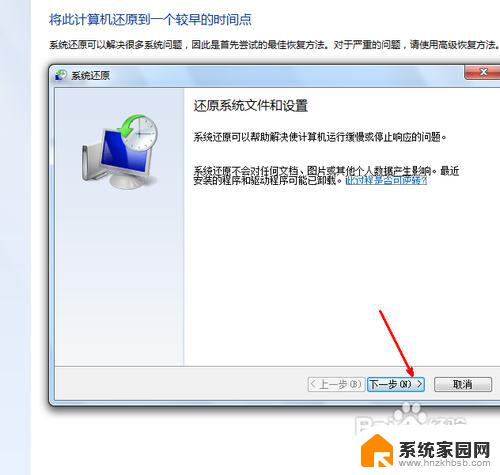
5.然后,在系统还原点的选项当中。选择一个还原点,要确保所选择的还原点是之前系统正常时的还原点,因为如果是不正常的还原点则会出现问题。
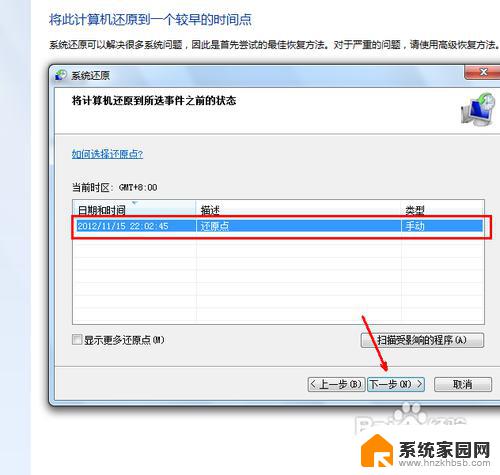
6.确定之后,会出现一个确认的页面。上面显示了关于还原的详细的信息,你要确保它没有错误之后,点击完成按钮,开始系统的还原,系统的还原会重启,然后在开机的过程中进入相关的还原操作。
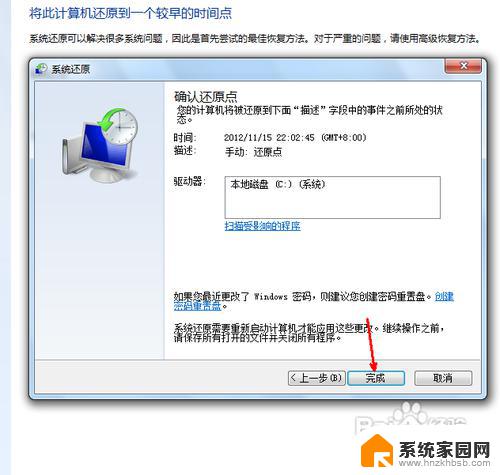
以上就是如何在win7中进行系统还原的全部内容,如果遇到此类问题,您可以根据本文提供的操作步骤进行解决,非常简单快捷。
win7怎么还原系统还原 win7系统如何还原到出厂设置相关教程
- win7系统备份及还原方法 Win7自带系统备份和还原步骤
- 如何启用系统还原win7 Windows7旗舰版恢复出厂设置方法
- wind7系统还原怎么操作 win7笔记本恢复出厂设置流程
- win7还原系统出现系统保护已关闭 win7系统如何关闭系统保护设置
- win7如何恢复到前一天的状态 如何使用系统还原功能将电脑还原到昨天
- win 7系统怎么一键还原 win7如何恢复系统
- windows7系统还原xp win7如何改为xp系统
- 如何恢复win7桌面背景 win7如何还原电脑默认桌面背景
- win7系统恢复出厂设置方法 win7恢复出厂设置详细步骤
- 怎么看电脑是不是xp系统 怎么辨别电脑系统是XP还是Win7
- win7家庭普通版个性化设置在哪里 Win7家庭版个性化设置找回方法
- mac电脑装windows7系统 苹果mac装win7系统详细教程
- windows7可以分屏吗 Win7如何快速分屏设置
- win7自带游戏点了没反应 win7旧版游戏启动无反应如何解决
- wind7第三方软件认不到电脑摄像头 Win7摄像头无法打开怎么办
- win7删除最近打开的文件夹记录 win7清除最近打开文件记录步骤
win7系统教程推荐
- 1 wind7第三方软件认不到电脑摄像头 Win7摄像头无法打开怎么办
- 2 win7优盘打不开 u盘设备在win7连接不上怎么办
- 3 win连蓝牙耳机 win7蓝牙耳机连接步骤
- 4 win7进去安全模式按哪个键 win7进入安全模式的三种方法图解
- 5 笔记本电脑win 7系统激活怎么激活 win7怎么激活密钥
- 6 windows7旗舰版怎么打开管理员权限 win7如何设置权限以管理员身份运行程序
- 7 wind7系统还原怎么操作 win7笔记本恢复出厂设置流程
- 8 windows系统开机密码忘了怎么办 Win7系统忘记管理员密码怎么办
- 9 windows 任务清单 Win7 Windows任务计划程序服务查找方法
- 10 window 7怎么连无线网 win7怎么设置无线网络连接